Näin ja miten voit muuntaa TP-Link VDSL -reititin VN020-F3 اصدار minulle yhteysosoitteen Yksinkertaisella ja helpolla tavalla.
Reitittimen nimi: TP-Link VDSL
Reitittimen malli: VN020-F3
valmistava yritys: TP-Link
Miten saat reitittimen TP-Link VDSL Uusi malli VN020-F3?
Koska Telecom Egyptin tilaaja ja WE -tuotemerkin omistaja voivat saada sen ja maksaa arviolta 5 puntaa ja 70 piasteria, lisämaksu jokaisesta kuukausittaisesta Internet -laskusta.
Voit myös oppia TP-Link VN020-F3 -reitittimen asetusten määrittäminen WE-verkossa.
Tämä reititin on neljäs versio reitittimistä Ultranopea joka poistaa käytöstä ominaisuuden VDSL Yhtiön esittämät ja ne ovat: hg 630 v2 reititin و zxhn h168n v3-1 reititin و Reititin DG 8045.
TP-Link VDSL -reitittimen VN020-F3 muuttaminen liityntäpisteeksi
- Ennen kuin aloitat asetusvaiheet, yhdistä reititin tietokoneeseen tai kannettavaan tietokoneeseen, langallisella Ethernet-kaapelilla tai langattomasti Wi-Fi-verkon kautta, kuten seuraavassa kuvassa:
Kuinka muodostaa yhteys reitittimeen
Tärkeä muistiinpano : Jos olet muodostanut yhteyden langattomasti, sinun on muodostettava yhteys (SSID) ja laitteen Wi-Fi-oletussalasana, löydät nämä tiedot reitittimen alareunassa olevasta tarrasta. - Toiseksi avaa mikä tahansa selain Google Chrome Selaimen yläosasta löydät paikan, johon voit kirjoittaa reitittimen osoitteen. Kirjoita seuraava reitittimen sivun osoite:
Reitittimen kirjautumissivu tulee näkyviin
3. Kirjaudu sisään TP-Link VDSL -reitittimen asetuksiin-VN020-F3

- Kirjoita käyttäjätunnus Käyttäjätunnus = admin pieniä kirjaimia.
- ja kirjoittaa Salasana Joka löytyy reitittimen takaa = Salasana Sekä pienet että isot kirjaimet ovat samat.
- Paina sitten Kirjaudu sisään.
4. Määritä TP-Link VDSL -reitittimen VN020-F3 Wi-Fi-asetukset
Voit luoda Wi-Fi-verkon ja salasanan reitittimelle, jonka haluat siirtää tukiasemaan, seuraavasti:
- Klikkaa Perus> Paina sitten Langaton.
- Verkon nimi (SSID): Wifi -verkon nimi.
- Piilota SSID : Piilota Wi-Fi-verkko asettamalla sen eteen valintamerkki.
- Salasana: Wi-Fi-salasana laatikon edessä.
- Paina sitten säästää Tallentaaksesi muutetut tiedot.
5. Vaihda TP-Link VDSL VN020-F3 -reitittimen sivun osoite toiseen IP-osoitteeseen
Eli se on muutettu eri osoitteeseen kuin ( 192.168.1.1 (jotta se ei ole ristiriidassa reitittimen pääsivun tai pääsivun osoitteen kanssa, vaihda se esimerkiksi muotoon) 192.168.1.100 ).
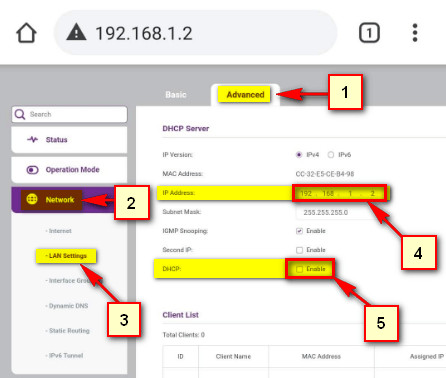
Voit vaihtaa reitittimen sivun osoitteen TP-Link VDSL VN020-F3 Seuraa seuraavaa polkua
- Klikkaa Lisää
- Paina sitten> verkko
- Paina sitten> Lan -asetukset
- sitten läpi IP-osoite
muuta IP-osoite reititin (192.168.1.1) minulle (192.168.1.100).
- Poista sitten käytöstä DHCP palvelin.
Vieritä hieman alas kohtaan Asetukset DHCP tee sitten poista valintamerkki aukion edessä DHCP. - Paina sitten Säästä tallentaaksesi tiedot.
Tässä on toinen esimerkki koko TP-Link VDSL -reitittimen VN020-F3 -sivusta vain havainnollistamiseksi
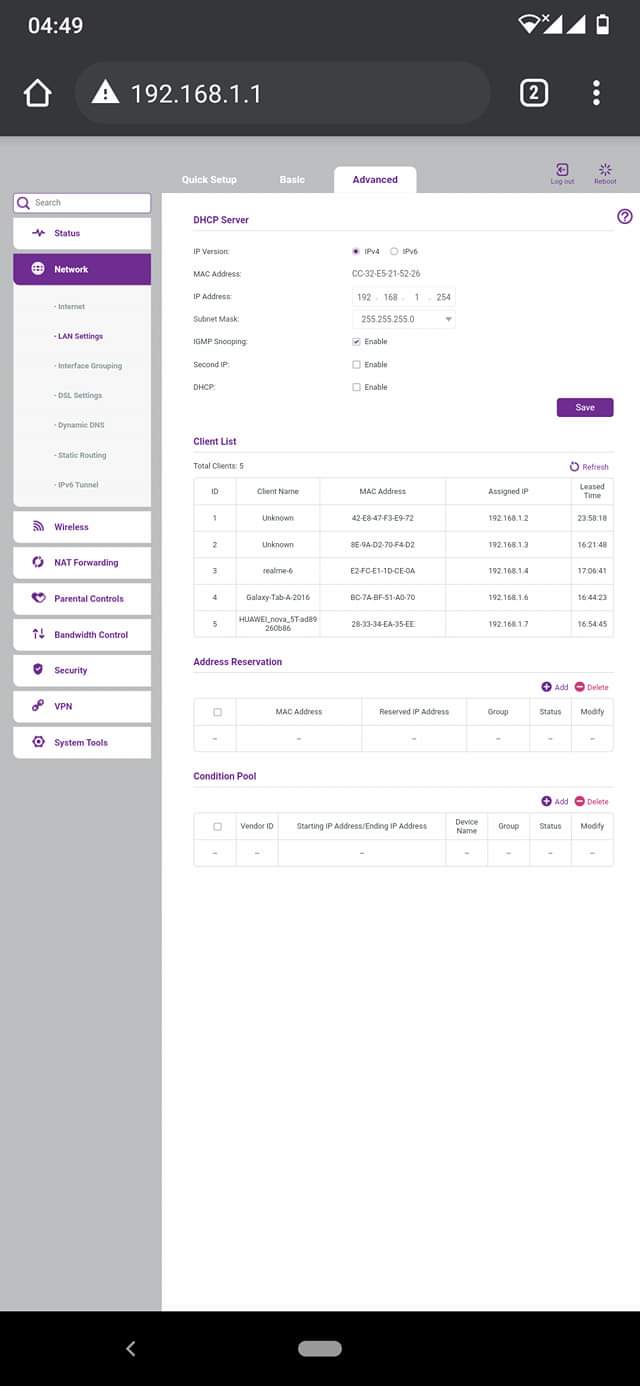
Sitten reititin käynnistää uudelleen tai voit käynnistää reitittimen uudelleen,
Liitä sitten reititin Internet -kaapelilla mistä tahansa sen neljästä lähdöstä, joissa lukee LAN, mihin tahansa lähtöön, jossa lukee myös pääreitittimen Lan.
Näin ollen, Jumala salli, reititin on muunnettu TP-Link VDSL VN020-F3 Wi-Fi-verkon laajentimeen, Wi-Fi-signaaliin tai tukiasemaan.
Sinun tarvitsee vain kokeilla palvelua.
Saatat myös olla kiinnostunut oppimaan: Kuinka korjata hidas Internet -ongelma و Internet -ongelman korjaaminen ei toimi
و Kuinka korjata epävakaan Internet -palvelun ongelma و Tutustu täysin uuteen My We -sovellukseen, versio 2020
Toivomme, että tämä artikkeli on hyödyllinen sinulle TP-Link VDSL VN020-F3 -reitittimen muuntamisessa tukiasemaksi. Jaa mielipiteesi alla olevaan kommenttikenttään.



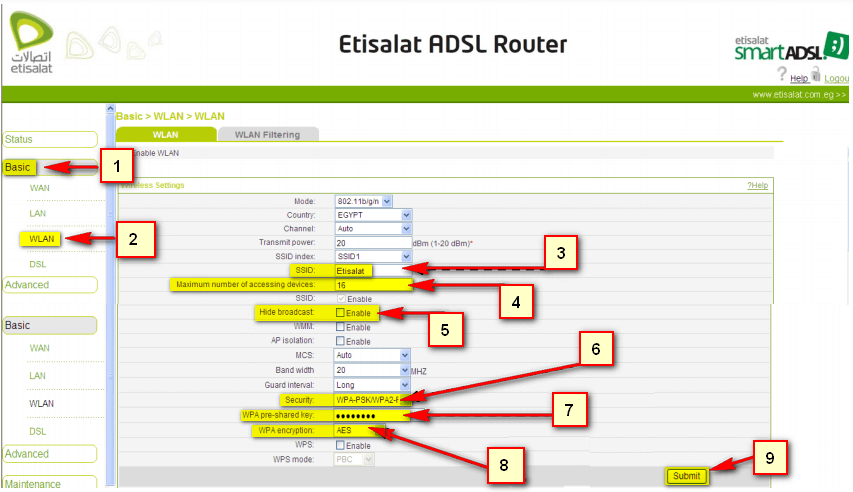

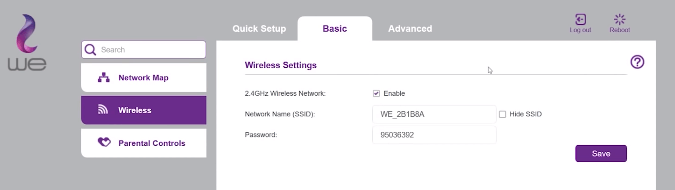






kaikki vastaanotettu
Onko mahdollista muuntaa VDSL-reititin muotoon VN020-F3?
Työskentelemään teleyritykselle tai muulle yritykselle